Asus A78M-E User Manual
Browse online or download User Manual for Motherboards Asus A78M-E. A78M-E
- Page / 66
- Table of contents
- BOOKMARKS
- Motherboard 1
- Chapter1: 製品の概要 3
- Chapter2: UEFI BIOS設定 3
- Chapter3: 付録 3
- 回収とリサイクルについて 4
- このマニュアルについて 5
- パッケージの内 容 6
- A78M-E 仕様一覧 6
- 1.1 始める前に 9
- 1. 2 マザーボードの 概 要 10
- 1.2.3 マザーボードのレイアウト 11
- 1.3 プロセッサー 12
- 1.3.1 プロセッサーを取り付ける 13
- 1.3.2 プロセッサークーラーを取り付ける 14
- プロセッサークーラーの取り外し手順 15
- 1.4 システムメモリー 16
- 1.4.3 メモリーを取り付ける 17
- 1.5 拡張スロット 18
- 1.5.3 PCI スロット 19
- 1.6 ジャンパ 20
- 1.7 コネクター 21
- 1.7.2 内 部 コネクター 23
- A78M-E ATX power connectors 24
- SPDIF_OUT 25
- A78M-E System panel connector 26
- A78M-E Serial port connectors 27
- A78M-E USB2.0 connectors 28
- 1.8 ソフトウェア 29
- Chapter 1: 製品の概要 30
- UEFI BIOS設定 31
- 2.1.2 ASUS EZ Flash 2 32
- 2.1.3 ASUS CrashFree BIOS 3 33
- 2.1.4 ASUS BIOS Updater 33
- DOS環境でシステムを起動する 34
- UEFI BIOSを更新する 34
- 2.2 UEFI BIOS Utility 36
- Advanced Mode 37
- 2.3 お気に入り 39
- 2.4 メインメニュー 40
- Administrator Password 41
- User Password 41
- 2.5 Ai Tweakerメニュー 42
- 2.5.3 APU Multiplier [Auto] 43
- 2.5.4 NB Frequency [Auto] 43
- 2.5.6 DRAM Timing Control 44
- 2.5.7 TDP Conguration 44
- 25.9 DRAM Voltage [Auto] 44
- 2.5.11 DIGI+ VRM 45
- 2.6 アドバンスドメニュー 46
- 2.6.2 SATA設定 47
- 2.6.3 USB設定 48
- 2.6.5 オンボードデバイス設定 49
- 2.6.4 ノースブリッジ設定 49
- 2.6.6 APM 50
- 2.6.7 Network Stack 51
- 2.7 モニターメニュー 52
- Q-Fan Upper Temperature [70] 53
- Q-Fan Lower Temperature [20] 53
- 2.8 ブートメニュー 55
- 2.8.1 Fast Boot [Enabled] 56
- POST Delay Time [3 sec] 57
- Post Report [5 sec] 57
- 2.8.9 Secure Boot 58
- Key Management 59
- 2.8.11 Boot Override 60
- 2.9 ツールメニュー 61
- 2.10 終了メニュー 62
- ASUSコンタクトインフォメーション 65
- EC Declaration of Conformity 66
Summary of Contents
MotherboardA78M-E
1-2Chapter 1: 製品の概要1. 2 マザーボードの 概 要システム構築の際は、ご使用されるケースの仕様をご確認の上、本製品がご使用されるケースに対応していることをご確認ください。 マザーボードの取り付けや取り外しを行う前に、必ず電源コードをコンセントから抜き、すべての接続コードを外し
ASUS A78M-E1-31.2.3 マザーボードのレイアウトSB_PWR9A78M-EPCIEX16PCIEX1_1PCI1F_PANELSPEAKERCOMCLRTCUSB56 USB34AAFPSPDIF_OUTATX12VEATXPWRCPU_FANCHA_FANBATTERYSuper
1-4Chapter 1: 製品の概要1.2.4 レイアウトの内容1.3 プロセッサー本製品には、AMD A-Series / Athlon™プロセッサーに対応するSocket FM2+ が搭載されています。Socket FM2+に対応するプロセッサーをご使用ください。プロセッサーは取り付ける向
ASUS A78M-E1-51.3.1 プロセッサーを取り付ける1423
1-6Chapter 1: 製品の概要1.3.2 プロセッサークーラーを取り付けるプロセッサークーラーを取り付ける前に、必ずプロセッサーにサーマルグリス(シリコングリス)を塗布してください。プロセッサークーラーによってはサーマルグリスや熱伝導体シートなどが購入時から貼付されています。プロセッサーク
ASUS A78M-E1-7プロセッサークーラーの取り外し手順53142
1-8Chapter 1: 製品の概要1.4.2 メモリー構成1GB、2GB、4GB、8GB、16GB のDDR3 Non-ECC Unbuered DIMMをメモリースロットに取り付けることが で きま す。• 容量の異なるメモリーを Channel A と Channel Bに取り付けるこ
ASUS A78M-E1-9• デフォルト設定のメモリー動作周波数はメモリーのSPDにより異なります。デフォルト設定では、特定のメモリーはオーバークロックしてもメーカーが公表する値より低い値で動作する場合があります。メーカーが公表する値、またはそれ以上の周波数で動作させる場合はUEFI BIOS
1-10Chapter 1: 製品の概要メモリーを取り外す1.5 拡張スロット拡張カードを取り付ける前に、本項に記載してある内容をよくお読みください。 拡 張 カードの 追 加 や 取り外しを行う際は、電 源 コードを抜 いてください。電源コードを接 続したまま作業をすると、負傷やマザーボードコン
ASUS A78M-E1-111.5.3 PCI スロットIEEE1394カード、USBカード等のPCI 規格準拠のカードをサポートしています。1.5.4 PCI Express 2.0 x1 スロットネットワークカード、SCSI カード等のPCI Express 2.0 規格準拠のx1スロット
iiOer to Provide Source Code of Certain SoftwareThis product contains copyrighted software that is licensed under the General Public License (“GPL”),
1-12Chapter 1: 製品の概要1.6 ジャンパ1. Clear CMOS ジャンパ (2ピン CLRTC) このジャンパは、CMOSのリアルタイムクロック(RTC)RAMを消去するものです。CMOS RTC RAMのデータを消去することにより、日、時、およびシステム設定パラメータを
ASUS A78M-E1-131.7 コネクター1.7.1 パックパネルコネクター1. PS/2 マウスポート(グリーン): PS/2マウスを接続します。2. VGA出力ポート: VGAモニター等のVGA対応デバイスを接続します。3. LAN(RJ-45)ポート: LANケーブル(RJ-
1-14Chapter 1: 製品の概要7. USB 2.0ポート1/2: USB 2.0デバイスを接続することができます。8. USB 3.0ポート1/2: USB 3.0デバイスを接続することができます。 • USB 3.0 ポートではブートデバイスを使用することはできません。• U
ASUS A78M-E1-151.7.2 内 部 コネクター1. プロセッサーファン、ケースファンコネクター (4ピン CPU_FAN、4ピン CHA_FAN)プロセッサークーラーなどの冷却ファンの電源ケーブルを接続します。接続する際は、電源ケーブルのグランドライン(GND)がコネクターのアース
1-16Chapter 1: 製品の概要3. ATX電源コネクター (24ピン EATXPWR、4ピン ATX12V)ATX電源プラグ用のコネクターです。電源プラグは正しい向きでのみ、取り付けられるように設計されています。正しい向きでしっかりと挿し込んでください。• システムの快適なご利用のため
ASUS A78M-E1-174. SATA 6Gb/sコネクター (7ピン SATA6G 1-6)SATA 6Gb/s ケーブルを使用し、SATA記憶装置を接続します。AMD FCHが制御するコネクターに接続したSATA記憶装置を使用して、RAIDアレイ(0/1/5/10)またはJBODを構築す
1-18Chapter 1: 製品の概要6. システムパネルコネクター (10-1ピン F_PANEL) このコネクターはPCケースに付属する各機能に対応しています。7. ビープスピーカーコネクター(4ピンSPEAKER)システム警告スピーカー用4ピンコネクターです。スピーカーはその鳴り方でシ
ASUS A78M-E1-198. フロントパネルオーディオコネクター (10-1ピン AAFP)PCケースのフロントパネルオーディオI/Oモジュール用コネクターで、HDオーディオ及びAC’97オーディオをサポートしています。オーディオ I/Oモジュールケーブルの一方をこのコネクターに接続します。
1-20Chapter 1: 製品の概要10. USB 2.0コネクター (10-1ピン USB34、USB56)USB 2.0ポート用のコネクターです。USB 2.0モジュールのケーブルをこれらのコネクターに接続します。このコネクターは最大 480 Mbps の接続速度を持つUSB 2.0規格に
ASUS A78M-E1-211.8 ソフトウェア1.8.1 OSをインストールする本製品はWindows® XP Service Pack 3 / Windows® 7 / Windows® 8 / Windows® 8.1 オペレーティングシステムをサポートしています。 ハードウェアの機能を
iiiもくじ安全上のご注意 ...ivこのマニュアルについて ...
1-22Chapter 1: 製品の概要
ASUS A78M-E2-12UEFI BIOS設定• EZ Updateを使用するには、インターネット接続が必要です。• 本マニュアルで使用されているイラストや画面は実際とは異なる場合があります。予めご了承ください。更新を確認BIOSファイルを選択MyLogoを起動 BIOSを更新2.1
2-2Chapter 2: UEFI BIOS 設定2.1.2 ASUS EZ Flash 2ASUS EZ Flash 2 Utility は、OSベースのユーティリティを使うことなく、UEFI BIOSを短時間で更新することができます。 このユーティリティをご利用になる前に、最新のBIOSフ
ASUS A78M-E2-32.1.3 ASUS CrashFree BIOS 3ASUS CrashFree BIOS 3 は UEFI BIOSの自動復旧ツールで、UEFI BIOSの更新時に障害を起こした場合や破損したBIOSファイルを復旧します。破損したBIOSファイルはサポートDVD、ま
2-4Chapter 2: UEFI BIOS 設定DOS環境でシステムを起動する1. 最新のBIOSファイルとBIOS Updater を保存したUSBフラッシュメモリーをUSBポートに 接続します。2. コンピューターを起動し、POST中に <F8> を押します。続いてBoot
ASUS A78M-E2-53. <Tab>でフィールドを切り替え、BIOSファイルの保存されたUSBフラッシュメモリードライブを選択し<Enter>を押します。次に、カーソルキーで更新に使用するBIOSファイルを選択して<Enter>を押します。BIOS Up
2-6Chapter 2: UEFI BIOS 設定2.2 UEFI BIOS Utility UEFI BIOS Utility ではUEFI BIOSの更新やパラメーターの設定が可能です。UEFI BIOS Utility の画面にはナビゲーションキーとヘルプが表示されます。システム起動時に
ASUS A78M-E2-7UEFI BIOS Utility起動時に表示する画面は変更することができます。詳細はセクション「2.8 ブートメニュー」の「 Setup Mode」をご覧ください。CPU/メモリー/ファン情報表示言語選択終了メニューデフォルトロードシステムパフォーマンスブートデバイス選
2-8Chapter 2: UEFI BIOS 設定Last ModiedQuick noteバックボ タンメニューバーヘルプメニューポップアップウインドウ構 成フィールドスクロール バーナビゲーションキーメニューバー画面上部のメニューバーには次の項目があり、主な設定内容は以下のとおりです。My
ASUS A78M-E2-9ポップアップウィンドウマウスで項目を選択するか、カーソルキーで項目を選択し、<Enter>を押すと、設定可能なオプションと共 に ポップアップウィンドウが 表 示されます。スクロールバ ー設定項目が画面に収まりきらない場合は、スクロールバーがメニュー画面の右側
iv安全上のご注意電気の取り扱い・ 本製品、周辺機器、ケーブルなどの取り付けや取り外しを行う際は、必ずコンピューターと周辺機器の電源ケーブルをコンセントから抜いて行ってください。お客様の取り付け方法に問題があった場合の故障や破損に関して弊社は一切の責任を負いません。・ 電源延長コードや特殊なアダ
2-10Chapter 2: UEFI BIOS 設定お気に入り項目を追加する手順1. キーボードでお気に入りに追加したい項目を選択します。マウスを使用する場合は、お気に入りに追加したい項目の上にカーソルを移動します。2. キーボードで選択した項目をお気に入りに追加するには<F4>
ASUS A78M-E2-11• パスワードを忘れた場合、CMOSクリアを実行しパスワードを削除します。Clear CMOS ジャンパの位置はセクション「1.6 ジャンパ」をご参照ください。• パスワードを削除すると、画面上の「Administrator」ま た は「 User Passwor
2-12Chapter 2: UEFI BIOS 設定画面をスクロールすることですべての項目を表示することができます。2.5 Ai Tweakerメニューオーバークロックに関連する設定を行います。 Ai Tweaker メニューで設定値を変更する際はご注意ください。不正な値を設定するとシステム誤
ASUS A78M-E2-13Target CPU Speed : xxxxMHz設定保存後のTurbo Core時最大プロセッサー動作周波数の目安が表示されます。Target DRAM Speed : xxxxMHz設定保存後の最大メモリー動作周波数の目安が表示されます。2.5.1 Ai Ove
2-14Chapter 2: UEFI BIOS 設定2.5.6 DRAM Timing Controlメモリーのアクセスタイミングに関する各処理時間を設定することができます。数値の調節は <+> <-> で行います。デフォルト設定に戻すには、キーボードで [Auto]
ASUS A78M-E2-152.5.11 DIGI+ VRMCPU Load-Line Calibration [Auto] プロセッサーへの供給電圧を調整します。高い値を設定することでオーバークロックの限界を引き上げることができますが、プロセッサーとVRMの発熱量は増加します。この項目では、電
2-16Chapter 2: UEFI BIOS 設定CPU Power Duty Control [T.Probe] プロセッサー用電圧調整モジュール (VRM) の制御方法を設定します。 [T. Probe] VRMの温度バランスを重視します。 [Extreme] VRM の出力電流バ
ASUS A78M-E2-17CPB Mode [Auto] CPB (Core Performance Boost) モードの有効/無効を設定します。 設定オプション: [Disabled] [Auto] APM Master enable [Auto]Advanced power managem
2-18Chapter 2: UEFI BIOS 設定OnChip SATA MAX Speed [SATA 6.0Gb/s]Serial ATAインターフェースの最大転送速度を設定します。設定オプション: [SATA 6.0Gb/s] [SATA 3.0Gb/s]S.M.A.R.T. Statu
ASUS A78M-E2-192.6.5 オンボードデバイス設定HD Audio Device [Enabled] [Enabled] オンボード搭載HDオーディオコントローラーを有効にします。 [Disabled] コントローラーを無効にします。次の項目は「HD Audio Device
vこのマニュアルについてこのマニュアルには、マザーボードの取り付けや構築の際に必要な情報が記してあります。マニュアル の 概 要本書は以下のChapter から構成されています。• Chapter 1: 製品の概要マザーボードの機能や各部位についての説明、及びコンポーネントの取り付けに必要なハード
2-20Chapter 2: UEFI BIOS 設定Realtek LAN Controller [Enabled] [Enabled] Realtekギガビット・イーサネット・コントローラーを有効にします。[Disabled] このコントローラーを無効にします。Realtek PXE
ASUS A78M-E2-21Power On By PME [Disabled] [Disabled] この機能を無効にします。 [Enabled] PCI/PCIE接続のLANまたはモデムカードによるPME信号受信のウェイクアップ機能を有効にします。この機能を利用するには、+5VSBラ
2-22Chapter 2: UEFI BIOS 設定2.7 モニターメニュープロセッサー温度/電源の状態が表示されます。また、ファンの各種設定変更が可能です。画面をスクロールすることですべての項目を表示することができます。
ASUS A78M-E2-232.7.1 CPU Temperature / MB Temperature [xxxºC/xxxºF] オンボードハードウェアモニターはプロセッサーとマザーボードの温度を自動検出しその値を表示します。2.7.2 CPU / CHA FAN Speed [xxxx
2-24Chapter 2: UEFI BIOS 設定2.7.4 Chassis Q-Fan Control [Enabled] [Enabled] ケースファンのQ-Fanコントロール機能を有効にします。[Disabled] この機能を無効にします。Fan Speed Low Limi
ASUS A78M-E2-252.8 ブートメニューシステムブートに関する設定をします。画面をスクロールすることですべての項目を表示することができます。
2-26Chapter 2: UEFI BIOS 設定2.8.1 Fast Boot [Enabled] [Enable] 起動時の初期化作業を短縮し、システムを素早く起動します。[Disable] 通常のブートプロセスを実行します。次の項目は、「Fast Boot」を [ Enabl
ASUS A78M-E2-27設定オプション: [1 sec] - [10 sec] [Until Press ESC] 2.8.3 Bootup NumLock State [On] [On] システム起動時、キーボードのNumLock 機能をONにします。[OFF] システム起動時、キ
2-28Chapter 2: UEFI BIOS 設定2.8.8 CSM (Compatibility Support Module) CSM (Compatibility Support Module) のパラメータ設定です。この設定によってUEFIドライバーを持たないデバイスとの互換性を向上
ASUS A78M-E2-29次の項目は Secure Boot Mode」の項目を [Custom] に設定すると表示されます。Key Managementこの項目は「Secure Boot Mode」を [Custom] に設定すると表示されます。Secure Bootキーの管理を行います。Cl
vi(次項へ)パッケージの内 容製品パッケージに以下のものが揃っていることを確認してください。マザーボードA78M-EケーブルSATA 6Gb/sケーブル×2アクセサリーI/Oシールド ×1ディスクサポートDVDドキュメントユーザーマニュアル万一、付属品が足りない場合や破損していた場合は、すぐにご購
2-30Chapter 2: UEFI BIOS 設定2.8.10 Boot Option Priorities使用可能なデバイスから、ブートデバイスの起動優先順位を指定します。画面に表示されるデバイスの数は、ブート可能なデバイスの数に依存します。• システム起動中にブートデバイスを選択するに
ASUS A78M-E2-312.9 ツールメニューASUS独自機能の設定をします。マウスで項目を選択するか、キーボードのカーソルキーで項目を選択し、<Enter>を押してサブメニューを表示させることができます。2.9.1 ASUS EZ Flash 2 UtilityASUS EZ
2-32Chapter 2: UEFI BIOS 設定2.10 終了メニュー設定の保存や取り消しのほか、デフォルト設定の読み込みを行います。終了メニューから EZ Mode を起動することができます。Load Optimized Defaultsそれぞれの値に、デフォルト設定値をロードします。こ
ASUS A78M-E3-1ご注意Federal Communications Commission StatementThis device complies with Part 15 of the FCC Rules. Operation is subject to the following
3-2Chapter 3: 付録REACHComplying with the REACH (Registration, Evaluation, Authorisation, and Restriction of Chemicals) regulatory framework, we publish
ASUS A78M-E3-3ASUSコンタクトインフォメーションASUSTeK COMPUTER INC.住所: 15 Li-Te Road, Beitou, Taipei, Taiwan 11259電話(代表): +886-2-2894-3447ファックス(代表): +886-2-2890-
EC Declaration of Conformity We, the undersigned, Manufacturer: ASUSTeK COMPUTER INC. Address, City: 4F, No. 150, LI-TE Rd., PEITOU, TAIPEI 112, TAIW
vii(次項へ)ストレ ージ 機 能AMD A78 FCH:- SATA 6Gb/s コネクター×6(RAID 0/1/10、JBODサポート)LAN機能Realtek® 8111GR ギガビット・イーサネット・コントローラーオーディオ機能Realtek® ALC887-VD (7.1チャンネル
viiiA78M-E 仕様一覧製品は性能・機能向上のために、仕様およびデザインを予告なく変更する場合があります。バックパ ネ ル インターフェースPS/2キーボードポート×1 [パープル]PS/2マウスポート×1 [グリーン]HDMI 出力ポート×1DVI-D出力ポート×1VGA 出力ポート×1L
ASUS A78M-E1-11スタンバイ電源LED本製品にはスタンバイ電源LEDが搭載されており、電力が供給されている間は緑のLEDが点灯します(スリープモード、ソフトオフモードも含む)。マザーボードに各パーツの取り付け・取り外しを行う際は、システムをOFFにし、電源ケーブルを抜いてください。下のイ
More documents for Motherboards Asus A78M-E

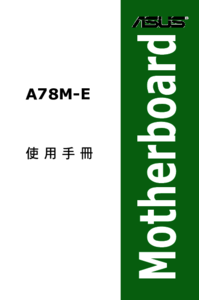


 (3 pages)
(3 pages) (70 pages)
(70 pages) (170 pages)
(170 pages) (4 pages)
(4 pages) (92 pages)
(92 pages)







Comments to this Manuals